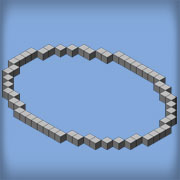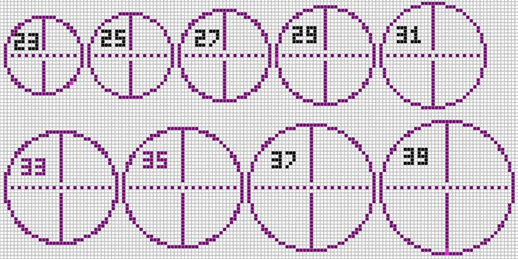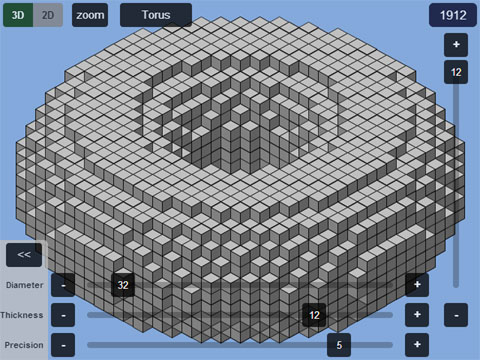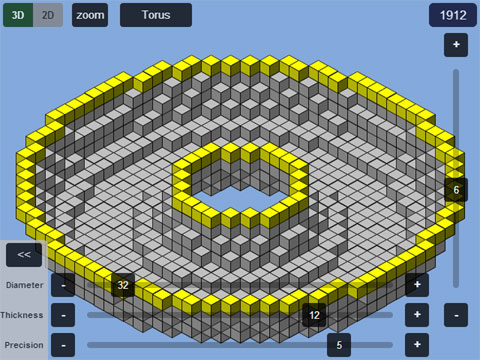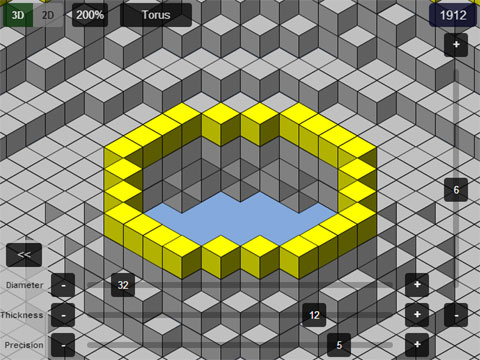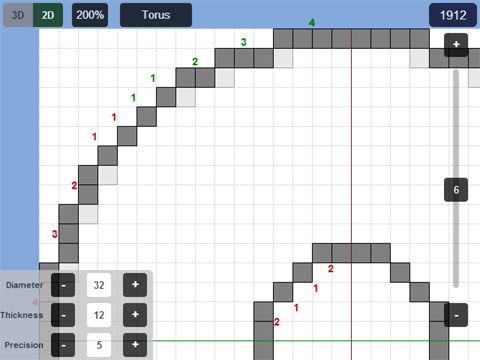построение сфер в майнкрафт
Как создавать круги, сферы в Minecraft
После того, как вы поиграете некоторое время, квадратные структуры становятся повторяющимися и однообразными, и вы обнаружите, что можете создавать изогнутые структуры в Minecraft, даже учитывая, что каждый объект в программе имеет одинаковую форму.
Этого можно достичь разными способами, все будет зависеть от вашего творчества во время строительства, но есть и другие способы, с помощью которых вы можете создавать почти идеальные круги, используя блоки, хорошо известный — Circle Generator.
Что такое Circle Generator. Circle Generator — это платформа, которая показывает состав круговой структуры в игре, и это очень практичный способ, который поможет вам построить ее, подробно рассматривая, куда идет каждое изображение.
Есть много сайтов с таким названием, потому что это не собственный метод, это стиль платформы, которая генерирует круги из пикселей, но для пользователей это более чем полезно для создания изогнутых структур в Minecraft.
Это удобно, потому что среди такого количества изображений можно потерять из виду, как выглядели круглые формы, кроме того, простой факт, что сделать круг из блоков сложно, но не невозможно.
Как работает генератор кругов. Как его использовать — Функциональность этой платформы проста, она показывает круговые конструкции, построенные в игре. Затем он подробно описывает карту, с помощью которой вы можете ориентироваться, чтобы разместить каждое изображение.
Важно знать, что наиболее рекомендуемым для использования является сайт, разработанный Plotz, с IP-адресом на британском острове старого континента и обычно является одним из первых результатов в Google, когда вы набираете «Circle Generator» в поисковой системе.
Как только вы войдете на сайт, вы увидите большое количество круглых конструкций, зданий и других, которые используют изогнутые структуры в игре Minecraft и не обязательно сосредоточены только на круглых формах, вы также сможете увидеть эллипсы и другие.
Вы можете выбрать любой из вариантов, видимых в нижней части шапки сайта, каждый из которых представляет категорию, и когда вы нажимаете на любой из них, это приведет вас к списку других проектов или к плану строительства. План строительства показывает, как выглядит готовая конструкция, и вы можете увидеть ее в двух вариантах, в трех измерениях или в двух, которые вы можете переключать в верхнем левом углу карты. У него также есть другие параметры, например, в левом нижнем углу есть поле параметров. В вы можете изменить размеры структуры в случае, если показанная структура не достаточно большая или маленькая для вас.
Наконец, вы можете увидеть панель фаз, где каждая точка представляет собой этап в строительстве здания, то есть вы можете увидеть каждый цикл проекта, пока он не достигнет своей окончательной формы.
Как создавать изогнутые структуры в Minecraft с помощью генератора колес.
Способ создания изогнутых структур в Minecraft с помощью этой программы, как вы, вероятно, уже догадались, ручной. Эта платформа предоставляет вам довольно подробный план строительства, который вы сами должны эмулировать из игры.
Настоятельно рекомендуется возобновить этап строительства колеса на «1» для начала и устанавливает камеру на плоскость в 2D. Таким образом, вы сможете лучше оценить, как должна выглядеть каждая коробка, а также количество блоков, которые нужно разместить на каждой стороне.
После завершения каждого этапа строительства вам нужно увеличить значение боковой панели, чтобы судить, какой шаг нужно сделать в производстве здания
Всегда переключайтесь между 2D и 3D видами, чтобы отличить один слой от другого.
В Minecraft вы можете проектировать и строить все, что захотите, от простых предметов, таких как деревянный дом, до целых городов, которые выглядят как настоящие, или моста.
Для этого вам просто нужно иметь необходимые элементы, которые в основном являются глиной для изготовления блоков.
Plotz Modeller For Minecraft
Welcome to Plotz, the FREE HTML5 Modeller for Minecraft. Generate Spheres, Ellipsoids, Torus and more in your web browser. Launch Plotz Modeller for Minecraft by selecting the object you want to model below. Read further information about models and troubleshooting below.
Please link ONLY to this page, not model pages.
Minecraft Sphere Generator
Model hollow spheres of up to 256 blocks in diameter. 2D view includes counts of edge blocks on curves making building easier.
Minecraft Ellipsoid Generator
Model ellpsoids with varying height, depth and width of up to 256 blocks diameter. 2D view has edge counts on curves in the top/left quadrant.
Minecraft Torus Generator
Model torus or doughtnut objects. 2D view has inner and outer edge counts saving you counting blocks when building. Model with varying overall diameter and thickness of the torus shape. Torus diameter goes up to 256 blocks! Thickness is limited to a maximum of 1/2 the diameter.
Minecraft Ellipse Generator
Create ellipses of varying width and depth up to 256 blocks. A handy tool for curves and arcs to use in models such as curved walls and enclosures or the curve of a suspension bridge span.
Minecraft Observatory Generator
Create an observatory model with open viewing doors and inner platform. Base diameter can be up to 128 blocks. Add your own inside detail, doors and furnishings as required.
Minecraft Wizard Tower Generator
Easily model stunning Wizard towers with pointy roofs. Angle, number of floors and so height of tower are all adjustable up to 128 blocks height. Additionally add a side tower and set its height.
Minecraft Lighthouse Generator
Model a lighthouse with chosen diameter, wall angle and height. This model includes where to place glass in the top section. You can easily add a circuit to produce a rotating light.
Minecraft Giant Snowman Generator
Create a giant snowman. Simply select the body size and let Plotz calculate the head, hat and nose size for you.
Troubleshooting
The older Plotz version can be found here
Welcome to the new Plotz, written using HTML5 features and Javascript. It has been designed to work with touch screens and mobile devices supporting orientation change. I hope you enjoy using it trouble free. However with my limited time its hard to account for all possibilities. Its new and there may well be bugs. Please read the notes below if you’re experiencing any problems.
You can find the old Plotz modeller here. Please complete any models you started with the older Plotz using that version as the newer Plotz does not create the exact same models block for block.
Ensure your web browser is up to date. I suggest using Chrome, Firefox or Safari web browsers.
A failure to render, especially on low end or mobile devices could be lack of memory. In this case I suggest you close any other windows or apps, reload the page, and if the model includes the ‘precision’ setting, use a low value. Larger models use more memory.
Working on the iPad or tablet device? Try maximising the time your device takes before powering off and reduce screen brightness to save battery life.
The current version of Plotz does not print. If you require a printout of schematics use the old Plotz.
Plotz works on iPhone only as its written on HTML5 and Javascript standards. Its not very useful on such a small screen however.
Схема круга в Майнкрафте
Строить из блоков в Майнкрафте не всегда просто. Разработчики ввели много ограничений на формы, которые игроки могут создавать как в режиме выживания, так и в творческом режиме. Однако, немного попрактиковавшись и хорошо зная блоки и их расположение, можно достичь практически любой формы, даже круга, который является редкостью в кубическом мире.
Круг — популярный выбор многих строителей. Он поможет создать впечатляющую пиксельную графику, дома или просто сделать таинственные, большие сферические базы под водой или в небе. Какова бы ни была цель, построить ровный круг в первый раз непросто. И его создание требует некоторого планирования заранее. Вот как строить круг.
Шаг первый: найдите или создайте план действий
Если вы впервые строите круг, необходимо получить чертеж и использовать его в качестве эскиза. В Интернете есть тонны различных чертежей, которые вы можете использовать, и они не обязательно должны быть предназначены для Майнкрафта. Любые чертежи для пиксельной графики вам подойдут.
Большинство чертежей кругов бывают разных размеров. Обратите на это внимание, особенно если вы планируете жить внутри круг и строить куполообразный потолок. Большой диаметр будет сложнее воплотить. Он требует больше материалов, поэтому убедитесь, что вам хватит строительных блоков, если вы находитесь в режиме выживания. Более того, большие сферы будут иметь более «совершенный» вид, чем меньшие.
Используйте генератор пикселей
Вы можете использовать пользовательский генератор для создания идеального размера круга, овала или другой формы для вашей структуры. Есть много различных видов генераторов, которые являются универсальными, но для простых форм генератор Donat Studios считается лучшим. Генератор имеет несколько отличных дополнительных опций, которые позволяют вам настроить нужный тип фигуры.
Вы можете настроить масштаб, определить ширину и высоту, выбрать контуры тонкие или толстые, или полностью заполненный круг. Как только будете довольны своей фигурой, генератор позволит сохранить ее в виде PNG-изображения. Вы можете сделать несколько фигур, сохранить их, а затем построить, следуя шаблону в Minecraft.
Шаг второй: начните с эскиза
Давайте построим простой идеальный круг 12 на 12, чтобы проиллюстрировать этот процесс. Чертеж был сделан с помощью генератора Donat Studios, который также вычисляет количество блоков, необходимых для завершения сборки. В данном случае это 32 блока. Если вы хотите добавить потолок или купол над структурой, вам потребуется больше блоков.
Во-первых, завершите черновик, как указано в чертежах. Используйте дешевые блоки. Их легко добывать. Это важно, если вы строите в режиме выживания и планируете использовать хрупкий материал — стекло.
Как только закончите и убедитесь, что все выглядит правильно, можете заменить временные блоки тем, что вам больше нравится. Отныне вам решать, что вы хотите делать со своим кругом.
Можно построить крышу, чтобы сделать круглую башню. Но, если хотите сделать полную сферу или даже полусферический купол, следующий шаг очень важен.
Шаг третий: повторите контур по вертикали
Вы создали контур круга горизонтально, но для того, чтобы сделать идеальную сферу, вам нужна такая же форма, созданная вертикально через середину круга.
Если вам просто нужна полусфера, то придется воссоздать только половину формы чертежа по вертикали, дважды и поперек.
Чтобы сделать полную сферу, вам понадобится, чтобы ваш первый круг был подвешен в воздухе. Это может быть трудно сделать в «выживании», но бамбуковые леса – ваш лучший друг.
Шаг четвертый: заполните пробелы
Теперь, когда есть общий план, как по горизонтали, так и по вертикали, пришло время заполнить пробелы. Обратите внимание как на вертикальные, так и на горизонтальные блоки. Они помогут добиться идеальной ширины и высоты.
Вы легко можете испортить высоту, не следя за тем, сколько блоков потребуется на следующий слой контура, поэтому постарайтесь учитывать это при заполнении структуры круга. Еще раз мы советуем использовать временные блоки, чтобы оценить внешний вид структуры, прежде чем преобразовать ее в окончательный вид.
Как только вы будете довольны результатом, сделайте любое преобразование, и вы сможете полноценно восхищаться своей сферой.
Minecraft Torus Generator
How to model and build a hollow torus (doughnut) using Plotz, the HTML5 modeller for Minecraft. Your torus model can be up to 256 blocks diameter and the ring can be any thickness (equal width and height diameters) up to half the overall diameter. This page will guide you on how to use Plotz. You can launch Plotz Minecraft Torus generator from the link below.
Using Plotz to make a Torus in Minecraft
Start Plotz Torus Generator by selecting the torus model from the Plotz model menu or launching from the link above. A default torus model be shown on screen. Resize your browser window or enter full screen mode if required. Plotz will resize to make use of the full screen. Tablet devices such as the iPad will be best in landscape as the torus model is always wider than it is tall.
Use the sliders at the bottom to control the torus diameter and thickness. As the thickness is limited to half the diameter, set your diameter first. The torus model is quite fast to render but larger models may take longer. Altering precision may be required to get rid of square edges on end caps. Higher precision does not always product the best models so play around with this.
The number of blocks required to build the model in Minecraft is displayed in the top right.
To go back to the model menu use back in your browser or select the model name button at the top.
View any horizontal layer of your torus using the slider on the right. This works in both 2D and 3D modes. In 3D mode the layer shown is highlighted yellow. Dragging the slider to the top will leave the top layer highlighted. Use the + button to remove it.
Build each layer in Minecraft upwards from the bottom. Keep using the + button at the top of the layer slider to move up a layer.
The Zoom button cycles through 100%, 200% and 400%. While zoomed, pan the canvas by dragging it. Plotz saves graphics memory by updating the display when you stop dragging.
Almost all models are symmetrical, so in 2D mode, simply zoom to the top / left quadrant and build that 4 times over for each layer. For each build just orient yourself 90° in Minecraft and repeat the sequence.
Particularly for larger models, 2D mode is arguably more useful when building. In this mode a layer of your model is displayed as a grid. Blocks are boldly colored while any blocks not obscured by the current layer and visible on the layer below appear ghosted. This helps positioning and build checking.
Block counts on both the inside and outside torus curves appear in the top left quadrant in 2D mode. Counts are colored groups of 5 (5 red, 5 green, 5 blue etc.). As previously mentioned, symmetry means most models simply require this quadrant to be built 4 times over.
Для GOLD Скачать плагин Constructor [1.13-1.17] 🔩 NPC будут строить ваши схемы блок за блоком 2.0.2
Описание плагина Constructor:
Плагин позволит вам создать эффект, стройки. Как это происходит? Ваши NPC будут строить указанную им вашу схему блок за блоков ставя новые блоки тем самым будет создаваться эффект, что вы наняли строителей для строительства. Данный плагин не является уникальным в такой сфере, но он полностью переделан автором плагина, а так же в него добавлены новые функции.
Вы можете использовать плагин на версиях Spigot от 1.13 до 1.17, а также загрузить и построить схемы WorldEdit/Sponge и структуры NBT с 1.13 по 1.17!
Позвольте вашим NPC создавать ваши схемы и структуры с плагином Citizens2. С помощью Constructor NPC может получить файл схемы Sponge / Worldedit или структуру NBT и построить его блок за блоком. NPC-строители также могут поддерживать существующее здание, заменяя измененные блоки или удаляя новые.
Презентация плагина Constructor:
Режим предварительного просмотра:
Выбор и демонстрация сохранения структуры:
Особенности плагина Constructor:
Как установить плагин Constructor?
Загрузите схему с помощью /constructor load, Пример:
/constructor load house
или /constructor load structure_house
Это загрузит включенный пример файла house.schem или вместо этого structure_house.nbt.
Поместите NPC в центр области, в которой он должен строить.
Начните строительство NPC с командой:
/constructor build
Если вы хотите, чтобы NPC строился с поддержкой смещения WorldEdit:
/constructor build offset
Вы можете сохранить структуру NBT с помощью следующей команды (с вектором):
Вам просто нужно выбрать область с огненным стержнем,
затем выполните эту команду:
/constructor structure
Используйте команду « /constructor timeout », чтобы установить максимальное время между блоками.
Вы также можете заставить конструктор двигаться быстрее с помощью «/npc speed «
Совместимость
Скачать плагин Constructor
Скачать плагин Constructor версии 2.0.2